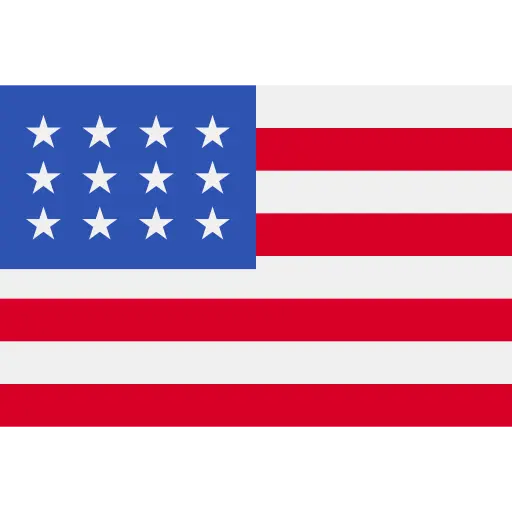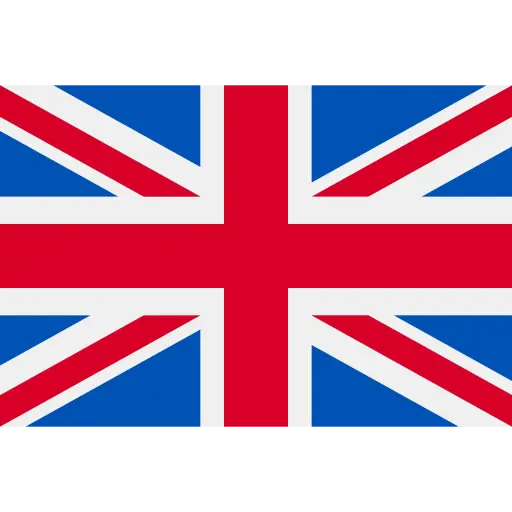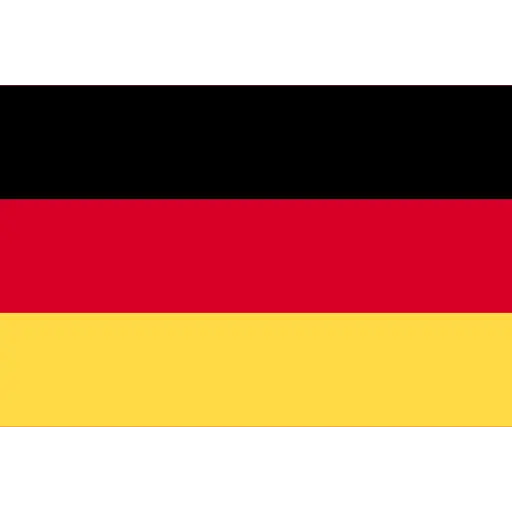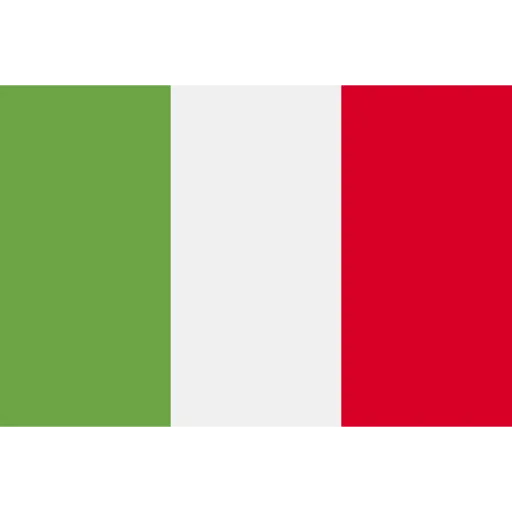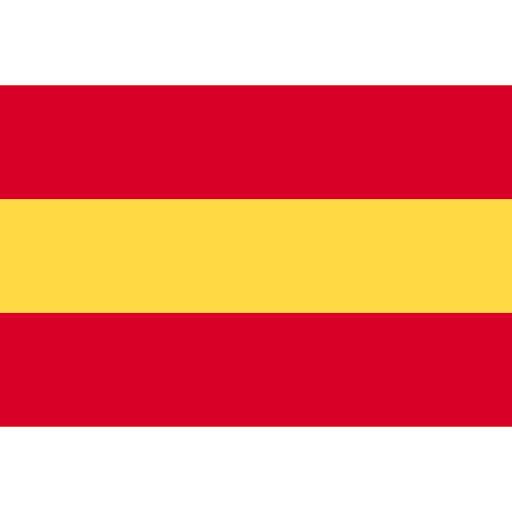Application
Qu’est-il possible de faire sur l’application NoesisHome?
Qu’est-il possible de faire sur l’application NoesisHome?
L’application NoesisHome est compatible avec les principales fonctions de:
- Cartographie rapide
- Réglage des différents modes de nettoyage
- Réglage du volume d’eau
- Réglage de la puissance d’aspiration
- Réglage de la fréquence de changement de la lingette
- Réglage de la fréquence de dépoussiérage
- Personnalisation de routines de nettoyage
- Gestion des cartes (fusionner/diviser des zones, définir des zones interdites)
Pour découvrir les fonctions spécifiques, consultez la vidéo d’utilisation de l’application.
Que faire si l’application indique que le robot est hors ligne/ne parvient pas à se connecter?
Que faire si l’application indique que le robot est hors ligne/ne parvient pas à se connecter?
1. Vérifiez si votre réseau domestique fonctionne correctement.
2. Vérifiez si votre réseau de téléphonie mobile fonctionne correctement.
3. Redémarrez le robot et réessayez.
4. Reconnectez-vous et réessayez.
Comment créer une carte une fois connecté au réseau?
Comment créer une carte une fois connecté au réseau?
Si c’est la première fois que vous utilisez l’application, vous pouvez sélectionner la méthode de cartographie proposée dans le Guide de démarrage rapide de l’application.
Depuis l’application, vous pouvez aussi :
1. Appuyez sur « Gestion des cartes ».
2. Appuyez sur « Ajouter » et sélectionnez la méthode de cartographie.
Comment personnaliser mes sessions de nettoyage?
Comment personnaliser mes sessions de nettoyage?
Dans l’application :
1. Appuyez sur « Personnaliser » pour accéder aux « Préférences de nettoyage » et aux « Sessions de nettoyage », puis effectuez vos réglages.
2. Appuyez sur « Start », et le robot se met automatiquement à nettoyer selon vos réglages.
Comment bien configurer les sessions de nettoyages programmées?
Comment bien configurer les sessions de nettoyages programmées?
Dans l’application :
1. Appuyez sur « … »
2. Appuyez sur « Nettoyage programmé ».
REMARQUE : Vous pouvez définir ici l’heure de la session, la fréquence de répétition, le type de programmation et le mode de nettoyage.
3. Appuyez sur « Enregistrer » pour valider vos réglages de sessions programmées.
Pourquoi le robot n’effectue-t-il pas les tâches programmées?
Pourquoi le robot n’effectue-t-il pas les tâches programmées?
Plusieurs raisons possibles:
1. La batterie du robot est trop faible (inférieure à 15 %).
2. Le robot est en mode Ne pas déranger.
3. La connexion au réseau n’est pas bonne.
Comment utiliser les fonctions de nettoyage par zone et division?
Comment utiliser les fonctions de nettoyage par zone et division?
Sélectionnez le nettoyage :
1. Appuyez sur l’icône « Nettoyage par zone ».
2. Sélectionnez une zone.
3. Sélectionnez le mode de nettoyage.
4. Sélectionnez la puissance d’aspiration.
5. Sélectionnez le niveau d’eau
6. Appuyez sur « Démarrer le nettoyage ».
Nettoyage par division :
1. Appuyez sur l’icône « Nettoyage par division » pour diviser une zone.
2. Sélectionnez le mode de nettoyage.
3. Sélectionnez la puissance d’aspiration.
4. Sélectionnez le niveau d’eau.
5. Appuyez sur « Démarrer le nettoyage ».
Comment utiliser la fonction Partage du robot?
Comment utiliser la fonction Partage du robot?
Dans l’application :
1. Appuyez sur « … »
2. Appuyez sur « Autoriser le partage » et saisissez le compte de la personne à qui vous souhaitez envoyer l’invitation de partage. Cette personne peut alors recevoir et accepter le message de partage.
Comment mettre à jour le micrologiciel du robot?
Comment mettre à jour le micrologiciel du robot?
Dans l’application:
1. Appuyez sur « … ».
2. Appuyez sur « Mise à jour ». Une notification apparaît en rouge dès qu’une nouvelle version du micrologiciel est disponible.
3. Mettez le robot dans la station d’accueil et laissez-le charger
4. Lancez la mise à jour dans l’application.
Que faire s’il y a un décalage entre la zone interdite définie par l’application et la zone que je souhaite réellement définir?
Que faire s’il y a un décalage entre la zone interdite définie par l’application et la zone que je souhaite réellement définir?
Vous pouvez comparer la zone définie sur l’application avec la zone que vous souhaitez réellement définir, puis ajuster la zone interdite dans l’application en fonction de vos besoins.
Que faire si la cartographie est perdue?
Que faire si la cartographie est perdue?
Vous pouvez procéder en suivant l’une des deux méthodes ci-dessous:
1. Replacez le robot dans la station d’accueil.
2. Appuyez sur le bouton « Start » sur la station d’accueil. Le robot pourra alors commencer à « cartographier en nettoyant ».
Ou
1. Ouvrez l’application.
2. Appuyez sur « … ».
3. Appuyez sur « Gestion des cartes ».
4. Appuyez sur le « + ».
5. Sélectionnez « Cartographie rapide » ou « Cartographier en nettoyant ».
Comment utiliser la fonction de nettoyage ponctuel dans l’application?
Comment utiliser la fonction de nettoyage ponctuel dans l’application?
Dans l’application:
1. Appuyez sur l’icône « Nettoyage ponctuel ».
2. Sélectionnez l’endroit à nettoyer sur la carte et appuyez sur « Go ».
3. Une fois que le robot arrive à l’endroit prévu, appuyez sur « Start ». Le robot nettoiera sur une zone de 1,6 m x 1,6 m.
Que dois-je faire si la mise à jour du micrologiciel échoue?
Que dois-je faire si la mise à jour du micrologiciel échoue?
1. Vérifiez que le robot a terminé sa tâche, qu’il est bien en charge dans la station d’accueil et que sa batterie est à plus de 30 %.
2. Vérifiez que votre réseau domestique fonctionne correctement.
3. Réessayez d’effectuer la mise à jour.
Comment configurer des zones interdites?
Comment configurer des zones interdites?
Dans l’application:
1. Appuyez sur « … ».
2. Appuyez sur « Gestion des cartes ».
3. Appuyez sur « Configurer des zones interdites ».
4. Appuyez sur « Ajouter une zone interdite ».
REMARQUE : pour modifier la taille du cadre de la zone interdite sur la carte, ajustez sa position et appuyez en bas à droite pour la configurer immédiatement.
Que dois-je faire si le robot ne parvient pas à se connecter à Internet?
Que dois-je faire si le robot ne parvient pas à se connecter à Internet?
1. Assurez-vous que le réseau actuel est bien connecté sur la bande de fréquence 2.4 GHz (5 GHz non pris en charge actuellement).
2. Placez le robot plus près du routeur et du téléphone portable.
3. Vérifiez que le mot de passe Wi-Fi est correct.
4. Vérifiez la connexion au réseau domestique.
5. Assurez-vous que le robot est en attente de connexion.
Comment se reconnecter à Internet?
Comment se reconnecter à Internet?
Appuyez brièvement sur le bouton reset du robot et reconnectez-vous en suivant les instructions de l’application.
Please select an option
Posez-nous une question.
Nos experts seront heureux de répondre à toutes vos questions. Appelez notre équipe de service client au +33184390123